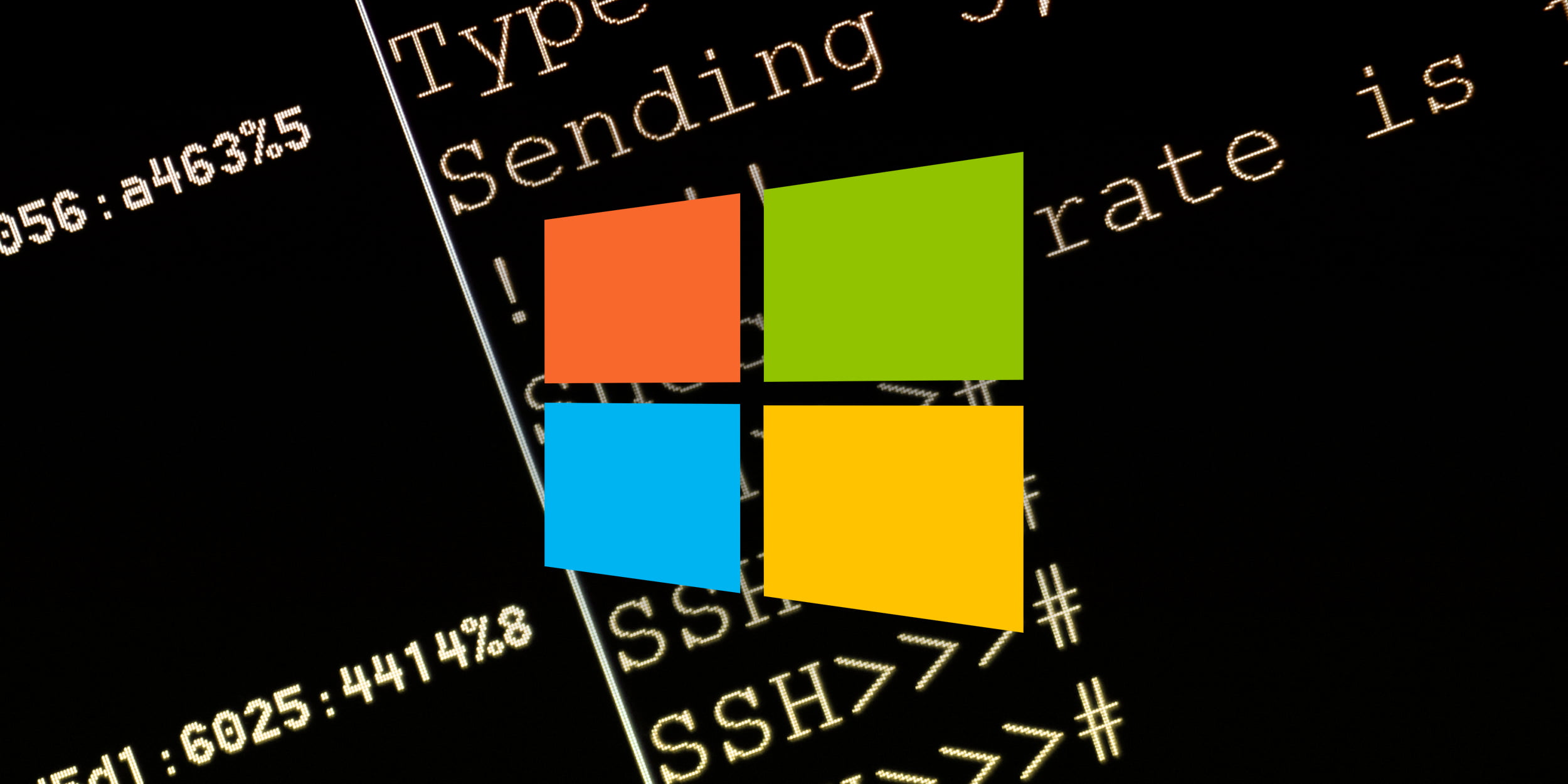Содержание:
В данном руководстве мы расскажем о том, как поставить сервис VPN на приставку Apple TV.
Есть два варианта установки, после которых вы сможете обеспечить конфиденциальность при работе с сервисом Apple.
Первое появление приставки Apple TV в 2007 году оказалось не самым успешным. С тех пор прошло много времени и сейчас это один из самых популярных и удобных способов потоковой трансляции контента на телевизор.
Большинство обладателей Apple TV никогда не задумывались о том, чтобы пользоваться VPN. Это можно назвать ошибкой с их стороны. VPN на Apple TV открывает доступ к большему объёму контента со всего мира, при этом защищая вашу конфиденциальность в сети.
Сервисы VPN зашифровывают интернет-трафик и скрывают ваш реальный IP-адрес. Это не позволяет провайдерам следить за тем, что вы делаете в интернете, а также передавать собираемую информацию в чужие руки.
Apple тщательно выбирает, каким приложениям разрешать доступ в свою программную экосистему. Несмотря на это, существует довольно большой выбор VPN-приложений для Apple TV.
Настройка VPN на Apple TV чуть более сложная, чем на большинстве других устройств, вроде персональных компьютеров и смартфонов. Но не стоит беспокоиться, поскольку данная статья позволит избежать проблем.
Что потребуется
Какой бы вариант вы ни выбрали, потребуются две основные вещи:
- Приставка Apple TV 4-го или 5-го поколения. Это означает год выпуска не раньше 2015, а также модель Apple TV 4K.
- Подтверждённая учётная запись в сервисе VPN. Нужно выбрать максимально надёжный сервис.
Также потребуется одно из следующих устройств, в зависимости от метода:
- Совместимый с VPN маршрутизатор
- Компьютер на Windows или macOS для создания виртуального маршрутизатора и мобильных точек доступа
Есть два способа настроить VPN на Apple TV:
- Установка программного обеспечения на маршрутизатор
- Создание виртуального маршрутизатора или мобильной точки доступа при помощи совместимого с VPN-устройства
Метод 1: использование маршрутизатора

Если настроить VPN на маршрутизаторе, весь интернет-трафик на всех подключенных к нему устройствах будет зашифровываться. В том числе на Apple TV.
Установка VPN на уровне маршрутизатора является самым надёжным способом защиты Apple TV. Теоретически это простой процесс, но не все VPN-сервисы поддерживают установку на маршрутизатор.
Узнать, можно ли установить программное обеспечение на маршрутизатор, можно на сайте провайдера VPN.
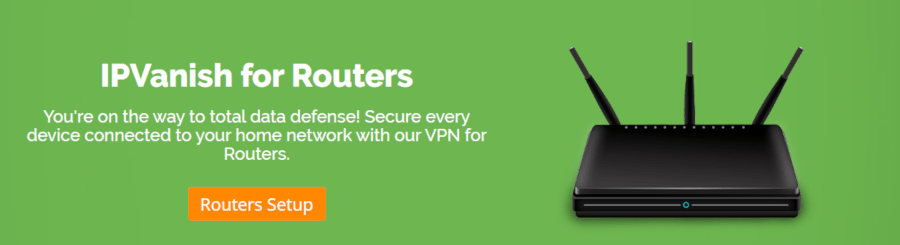
Даже если ваш провайдер VPN поддерживает установку на маршрутизатор, сам маршрутизатор может не поддерживать VPN.
Скорее всего, самые простые модели маршрутизаторов от вашего провайдера не поддерживают установку приложений VPN. Потребуется купить другой маршрутизатор.
Среди производителей маршрутизаторов с поддержкой клиентов VPN можно назвать следующие популярные компании:
- Asus
- Linksys
- Netgear
На сайте провайдера VPN нужно посмотреть, какие модели маршрутизаторов он поддерживает. Только потом можно принимать решение о покупке.
Рекомендуется использовать маршрутизатор и сервис VPN с поддержкой протокола OpenVPN, который является наиболее безопасным вариантом. Некоторые маршрутизаторы поддерживают PPTP, но это далеко не самый надёжный протокол. Не стоит использовать его до тех пор, пока нет других вариантов.
Ниже описаны основные шаги при установке VPN на маршрутизатор:
1. Войдите в панель администратора маршрутизатора.
2. Поставьте на маршрутизатор прошивку, совместимую с VPN, если изначально на нём нет поддержки OpenVPN.
3. Настройте маршрутизатор при помощи конфигурационного файла от провайдера VPN.
4. Подключитесь к VPN.
5. Протестируйте VPN-подключение на утечки IP, DNS, WebRTC.
6. Подключите Apple TV к сети Wi-Fi от маршрутизатора.
Некоторые сервисы VPN, такие как ExpressVPN, предлагают программы для маршрутизатора. Это позволяет легко менять настройки маршрутизатора и выбирать серверы.
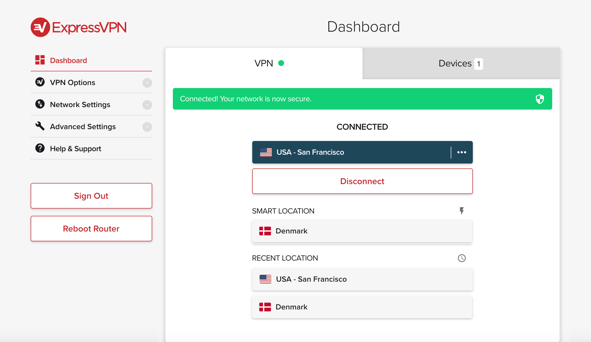
Настройки маршрутизаторов разные на разных моделях и у разных сервисов VPN. Если нужна помощь при установке VPN на маршрутизатор, необходимо связаться с производителем маршрутизатора или техподдержкой сервиса VPN.
Метод 2: использование виртуального маршрутизатора или мобильной точки доступа
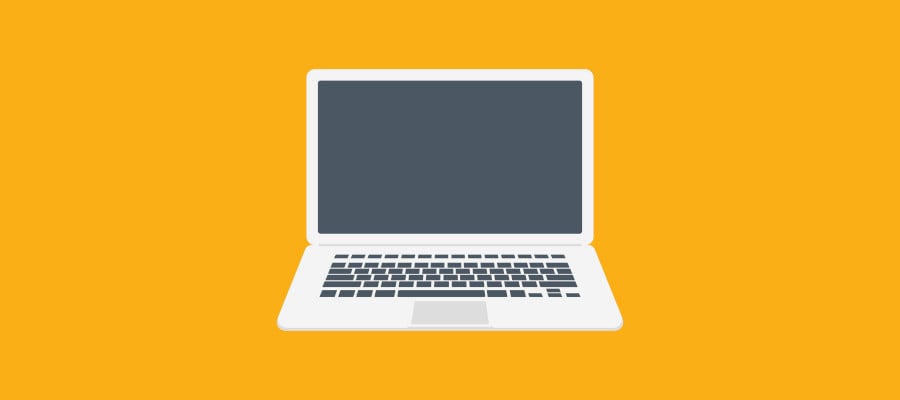
Если у вас нет совместимого с VPN маршрутизатора, можно создать виртуальный маршрутизатор или мобильную точку доступа на компьютере.
Виртуальный маршрутизатор представляет собой устройство в сети, которое может делиться подключением к интернету и VPN-подключением с другими устройствами.
Виртуальный маршрутизатор можно создавать только на Windows-компьютерах, а мобильную точку доступа можно создать и на компьютере Mac.
К сожалению, нельзя делиться VPN-подключением со смартфона.
Когда вы настроили VPN на компьютере, любое подключающееся к виртуальному маршрутизатору или мобильной точке доступа устройство получает такую же защиту.
Нужно подключить вашу приставку Apple TV к точке доступа вместо домашней сети Wi-Fi.
Давайте узнаем, как создать виртуальный маршрутизатор.
До этого нужно убедиться, что ваш компьютер на Windows поддерживает создание виртуальных маршрутизаторов, поскольку не все компьютеры способны на это.
Для проверки откройте окно командной строки, набрав в поиске cmd. Нажмите на приложение «Командная строка» правой кнопкой мыши и выберите команду «Запуск от имени администратора».
В появившемся окне наберите следующую команду и нажмите на ввод:
netsh wlan show drivers
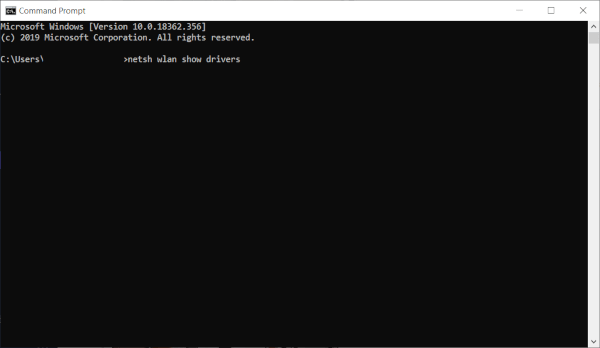
Если компьютер поддерживает создание виртуальных маршрутизаторов, в строке «Поддержка размещённой сети» вы увидите значение «Да». Если там написано «Нет», можно попробовать обновить драйвер адаптера или использовать другую беспроводную карту.
Если результат не меняется, вы не сможете использовать этот компьютер для создания виртуального маршрутизатора или мобильной точки доступа.
Если Windows 10 поддерживает создание виртуальных маршрутизаторов, можно пропустить описанные ниже инструкции по настройке мобильной точки доступа на Windows 10.
Итак, как создать виртуальный маршрутизатор на Windows 10:
1. Убедитесь, что компьютер подключен к сети Wi-Fi или через кабель Ethernet.
2. Установите выбранный сервис VPN на компьютер, но не подключайтесь.
3. В поиске Windows наберите cmd. В окне командной строке введите следующее:
netsh wlan set hostednetwork mode=allow ssid=NETWORKNAME key=PASSWORD
Дальше нужно дать виртуальному маршрутизатору название, установив следующие значения:
ssid=[Выберите название сети]
key=[выберите пароль для входа в сеть]
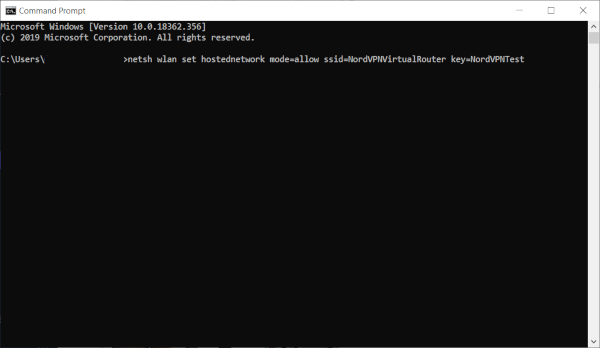
4. Наберите:
netsh wlan start hostednetwork
Нажмите на ввод. Вы увидите сообщение «Размещённая сеть запущена».
5. Дальше нужно поделиться вашим виртуальным маршрутизатором. Нажмите сочетание клавиш Windows + R и наберите ncpa.cpl. Нажмите на ввод и затем ОK.
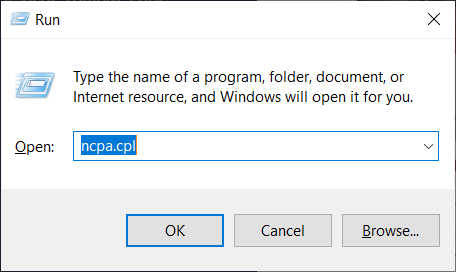
6. Найдите ваше подключение Wi-Fi в окне сетевых подключений и обратите внимание на название подключения, которое выделено жирным шрифтом над именем SSID, которое вы указали для своей сети.
7. Ищите сетевое подключение с пометкой «[VPN service provider name] Tap Adapter» и правой кнопкой мыши нажмите на него. Выберите «Свойства».
8. Нажмите на вкладку «Доступ» и поставьте галочку напротив команды «Разрешить другим пользователям сети использовать подключение к Интернету данного компьютера».
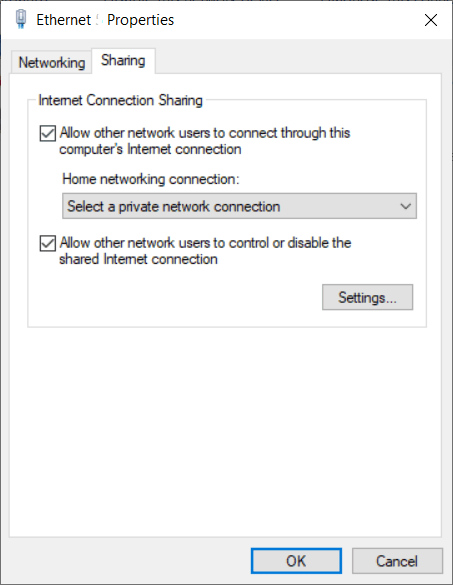
9. Откройте выпадающее меню «Подключение домашней сети» и выберите ваш новый виртуальный маршрутизатор, название которого вы задали в пункте 6. Нажмите OK.
10. Теперь откройте приложение VPN и смените протокол VPN на OpenVPN, если такой вариант имеется. Выберите сервер VPN и нажмите на кнопку «Подключить».
11. Подключите Apple TV к виртуальному маршрутизатору и весь трафик от него будет зашифрован.
Если вы захотите отключить виртуальный маршрутизатор, в командной строке наберите следующую команду:
netsh wlan stop hostednetwork
Настройка мобильной точки доступа на Windows 10
Если у вас есть устройства на Windows 10 с поддержкой размещённых сетей, можно создать мобильную точку доступа вместо виртуального маршрутизатора, чтобы делиться подключением VPN.
Это намного проще, чем создавать виртуальный маршрутизатор.
1. Установите выбранный сервис VPN на компьютер с Windows 10, но не вы подключайте.
2. Откройте приложение Параметры > Сеть и интернет > Мобильный хот-спот и активируйте соответствующий переключатель.
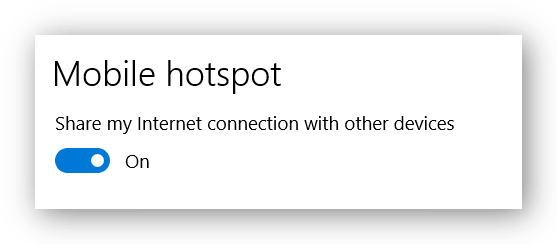
3. Перейдите в раздел Параметры > Сеть и интернет > Состояние > Изменение сетевых параметров > Настройка параметров адаптера. Правой кнопкой мыши нажмите на название VPN-провайдера и выберите «Свойства».
4. Нажмите на вкладку «Доступ» и поставьте галочку напротив команды «Разрешить другим пользователям сети использовать подключение к Интернету данного компьютера».
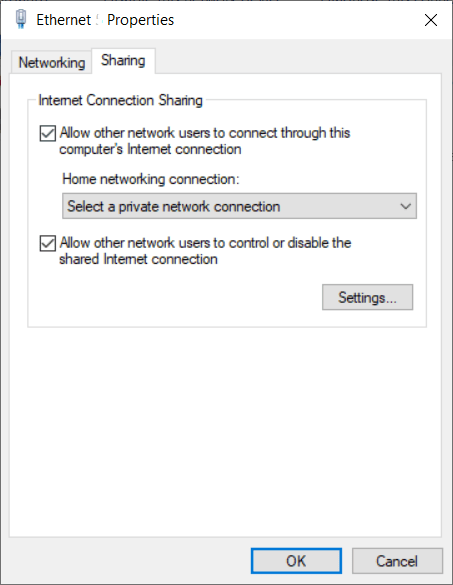
5. Откройте выпадающее меню «Подключение домашней сети» и выберите вашу новую мобильную точку доступа. Нажмите OK.
6. Запустите VPN-приложение на компьютере на Windows 10 и выберите в качестве протокола OpenVPN, если такой вариант здесь есть. Подключитесь к выбранному серверу.
7. Подключите Apple TV к мобильной точке доступа. Передача данных будет зашифрована.
Для отключения от мобильной точки доступа снимите переключатель в разделе Параметры > Сеть и интернет > Мобильный хот-спот.
Создание мобильной точки доступа на macOS
Компьютеры Mac и ноутбуки MacBook тоже можно превратить в мобильные точки доступа, чтобы делиться подключением VPN с Apple TV и другими устройствами. Ограничений здесь больше, чем на Windows 10.
Можно подключаться только через протоколы VPN PPTP или L2TP. Если ваш VPN-сервис не поддерживает эти протоколы, данный метод будет недоступен.
PPTP является очень ненадёжным протоколом VPN и его можно взломать за несколько минут. Из-за уязвимостей не рекомендуется использовать и протокол L2TP.
Применяйте этот метод, только если другие методы защиты Apple TV вам недоступны.
Ниже будет описано, как настроить доступ к подключению VPN с протоколом L2TP. Он более надёжный, нежели PPTP.
1. Убедитесь, что ваш компьютер или ноутбук Mac подключены к сети через кабель Ethernet, не Wi-Fi.
2. Вручную задайте L2TP VPN, нажав на логотип Apple в верхнем левом углу экрана и выбрав «Системные настройки».
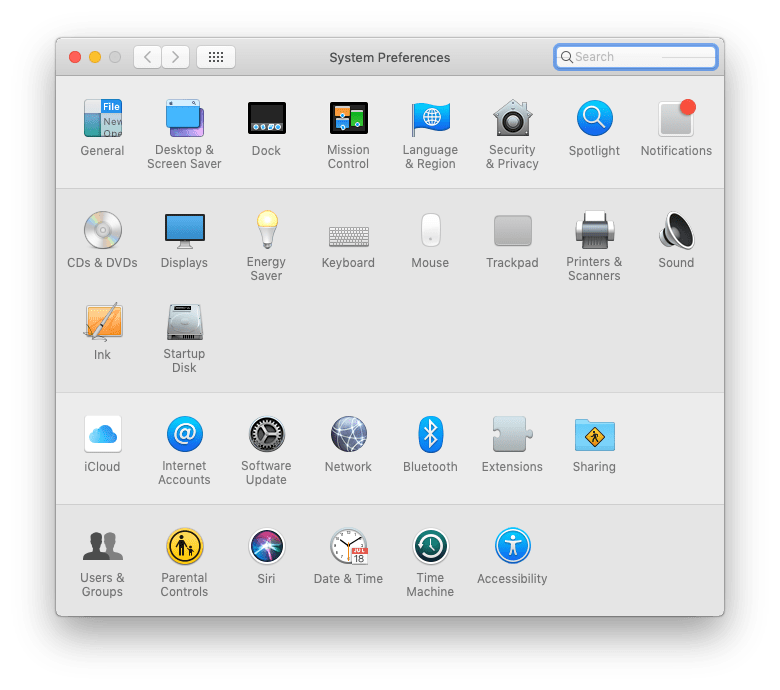
3. Нажмите на иконку «Сеть» и затем на символ + для добавления сервиса VPN.
4. Выберите VPN из выпадающего меню «Интерфейс», тип VPN установите L2TP over IPSec, дальше наберите название подключения VPN. Нажмите на кнопку «Создать».
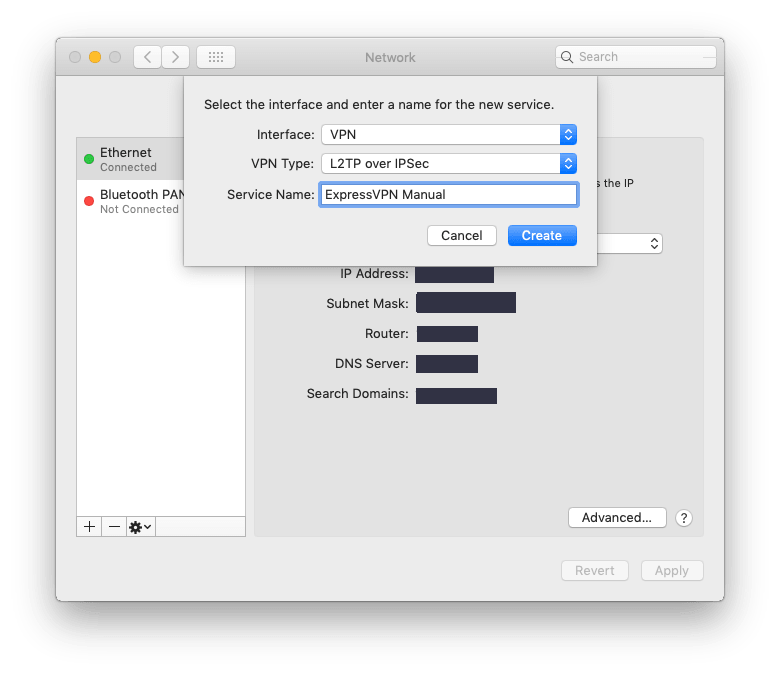
5. Войдите в учётную запись сервиса VPN на сайте его провайдера и узнайте свой логин, пароль и адрес сервера для ручной настройки L2TP.
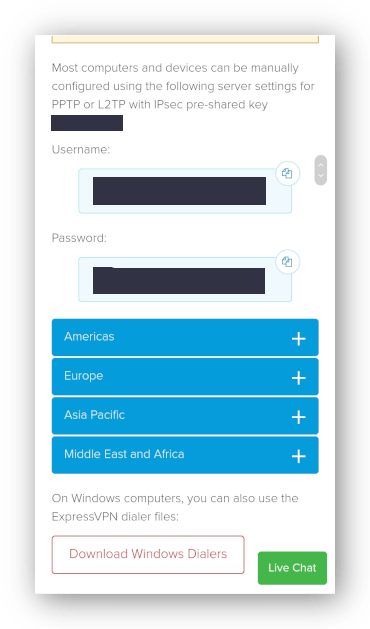
6. Вернитесь в меню «Сеть» и выберите в выпадающем меню «Конфигурация» значение по умолчанию. Скопируйте и вставьте адрес сервера в следующее поле, а логин L2TP в поле «Название аккаунта».
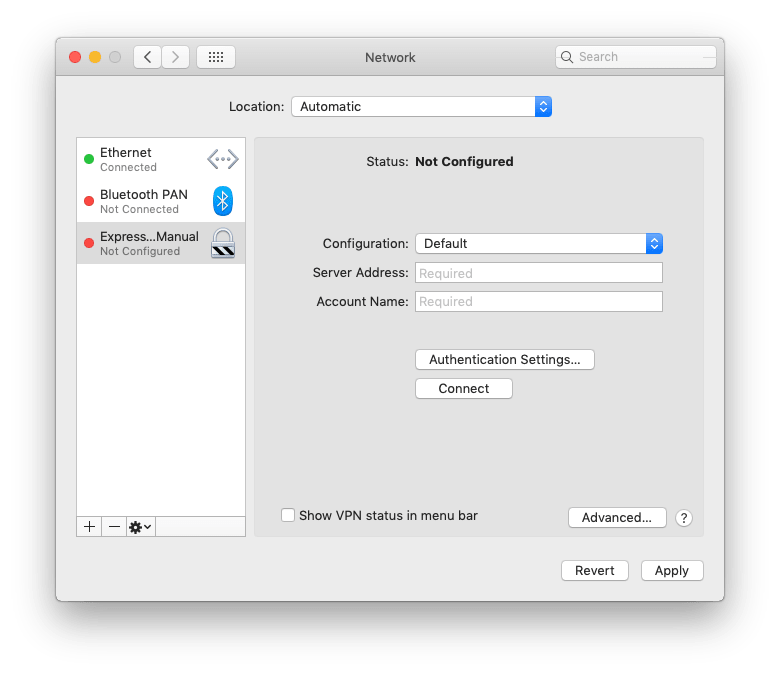
7. Поставьте галочку напротив команды «Показывать статус VPN в панели меню». Это означает, что вы сможете по одному взгляду увидеть, установлено соединение VPN или нет.
8. Нажмите «Настройки аутентификации» и введите в поле пароль от L2TP. Также заполните поле «Общий ключ» (Shared Secret) и нажмите OK.
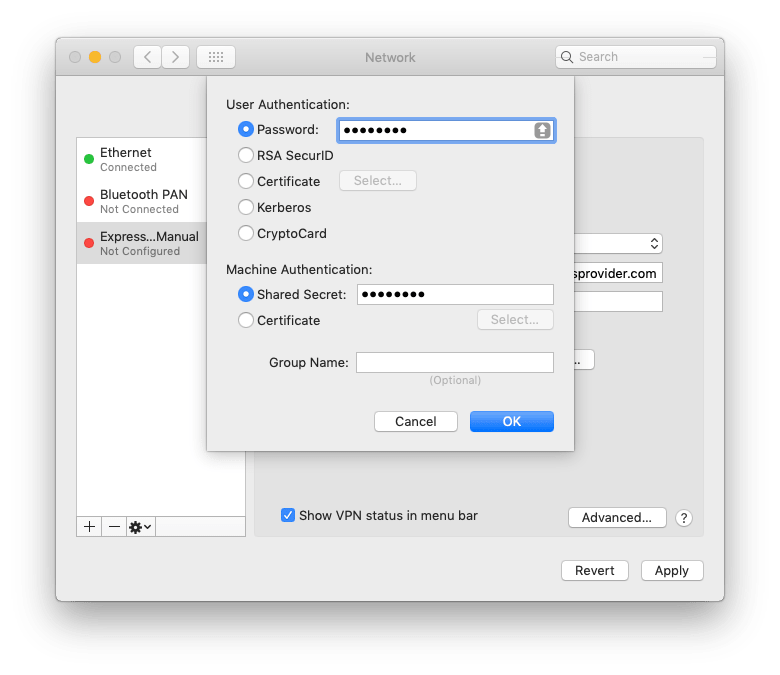
9. Нажмите «Дополнительно», поставьте галочку напротив поля «Отправлять весь трафик через подключение VPN», нажмите OK.
10. Нажмите «Применить».
11. Теперь можно нажать «Подключиться» для установки соединения с сервером VPN. «Статус» покажет «Подключено».
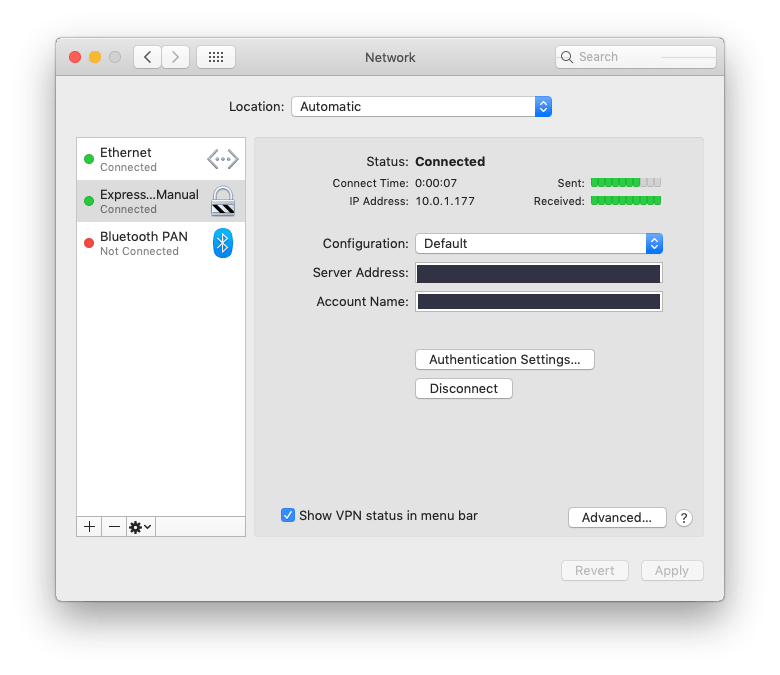
12. Вернитесь в системные настройки и нажмите «Общий доступ» (Sharing).
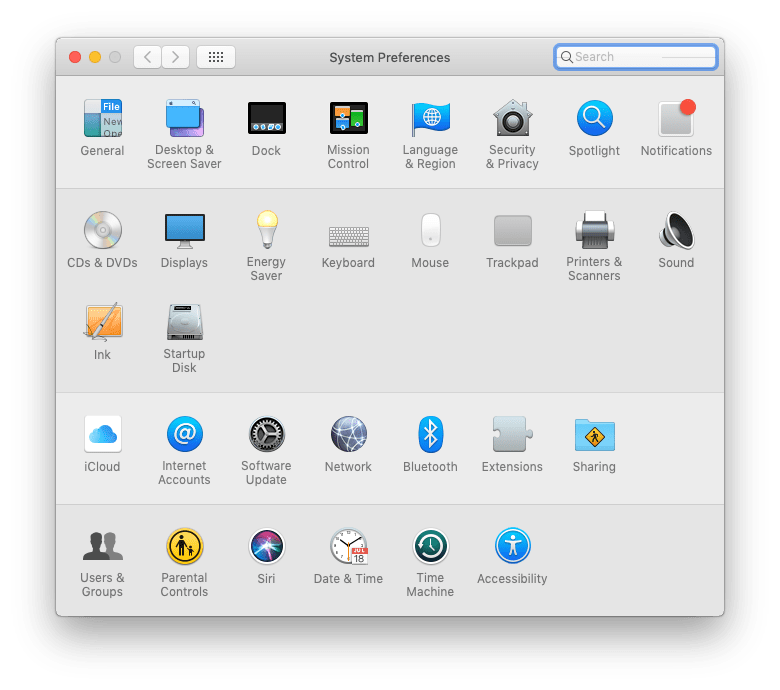
13. Выберите «Общий доступ к Интернету» и дайте доступ к только что созданному подключению L2TP VPN для других устройств в сети Wi-Fi.
14. Нажмите «Параметры Wi-Fi» и введите название сети. Канал оставьте по умолчанию, в меню «Безопасность» выберите «Личный WPA2», введите пароль вашей сети. Нажмите OK.
15. Вернитесь в меню «Общий доступ» и поставьте галочку в поле «Общий доступ к Интернету». Когда появится всплывающее окно, нажмите «Начать».
16. Подключите Apple TV к новой сети для шифрования трафика.
Можно отключить мобильную точку доступа, перейдя в Системные настройки > Общий доступ и сняв галочку с поля «Общий доступ к Интернету».
Дальше перейдите в Системные настройки > Сеть и нажмите на профиль L2TP VPN. Здесь нажмите «Отключить».
Как видим, создание виртуального маршрутизатора или мобильной точки доступа для защиты Apple TV является сложным и запутанным процессом, который вряд ли осилят новички.
Дублирование с AirPlay
Можно установить сервис VPN на iPhone, iPad, MacBook и iMac и пользоваться функцией AirPlay для потоковой трансляции на Apple TV. Некоторые сервисы VPN официально не поддерживают такую возможность на Apple TV.
Трафик на вашем мобильном устройстве будет зашифрован, но это не защитит весь трафик на устройстве Apple TV.
Как дублировать контент при помощи AirPlay:
1. Установите программное обеспечение VPN на выбранные устройства на операционных системах iOS или macOS.
2. Убедитесь, что эти устройства и Apple TV находятся в одной сети Wi-Fi.
3. В системе iOS откройте меню внизу страницы и нажмите Screen Mirroring, дальше выберите Apple TV в списке доступных устройств. Также можно нажать прямо на иконку AirPlay на видео, которое вы транслируете с Netflix, YouTube и других сервисов.
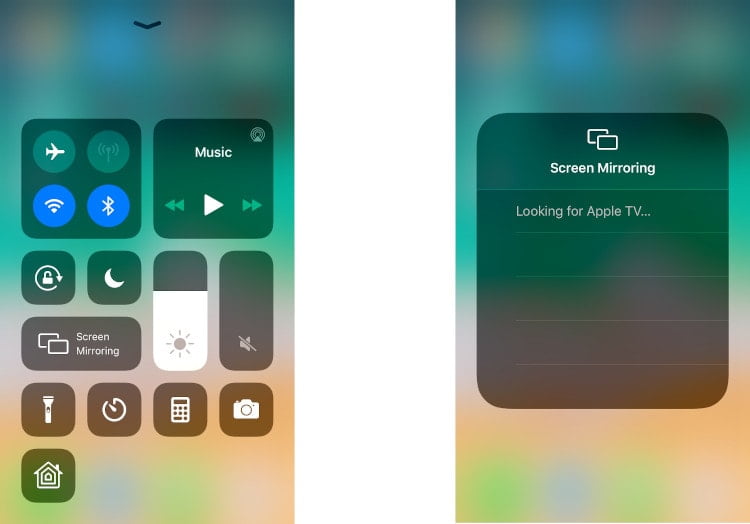
4. На устройствах macOS нажмите на иконку AirPlay наверху экрана и выберите Apple TV из списка доступных устройств.
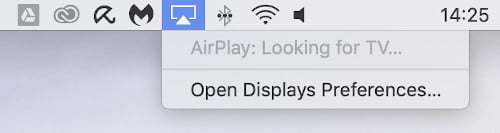
Применение Smart DNS на Apple TV
Некоторые сервисы VPN, такие как ExpressVPN, предлагают отдельное решение для потоковой трансляции на Apple TV. Это решение предназначается для доступа к недоступному в вашей стране контенту, а не для обеспечения конфиденциальности. Такая технология называется Smart DNS.
Smart DNS меняет ваши серверы DNS, но не скрывает IP-адрес и не шифрует интернет-трафик. Если вы хотите обеспечить себе безопасность и работать незаметно, это не ваш вариант.
Использование Smart DNS требует изменить настройки самого устройства Apple TV. Это довольно простой процесс.
Прежде чем начать, посетите сайт вашего VPN-провайдера. Войдите в учётную запись и посмотрите адрес DNS-сервера, который пригодится вам позже.
Как настроить Smart DNS (или ExpressVPN MediaStreamer):
1. Если у вас динамический IP-адрес, который время от времени меняется, нужно настроить DDNS и получить статическое имя хоста. Для этого существует множество бесплатных сервисов. ExpressVPN рекомендует пользоваться https://www.dynu.com/.
2. Зарегистрируйте имя хоста в аккаунте VPN.
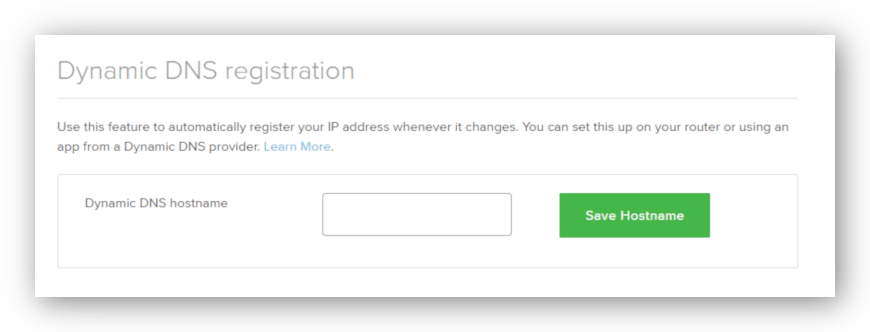
3. В аккаунте VPN найдите IP-адрес сервера Smart DNS/MediaStreamer.
4. На IPTV откройте приложение «Настройки».
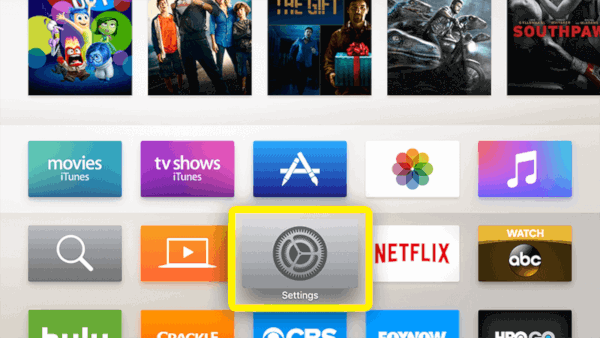
5. Перейдите по адресу Настройки > Сеть > Wi-Fi.
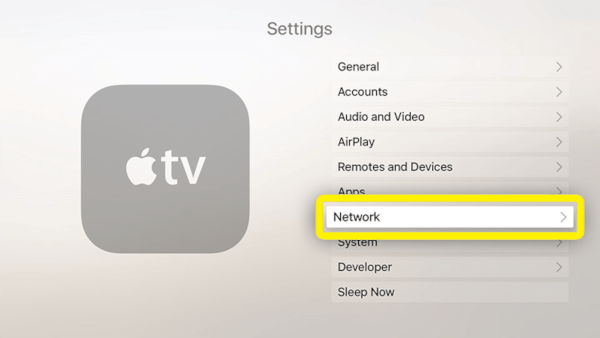
6. Найдите раздел «Настроить DNS» и измените настройки с автоматических на ручные.
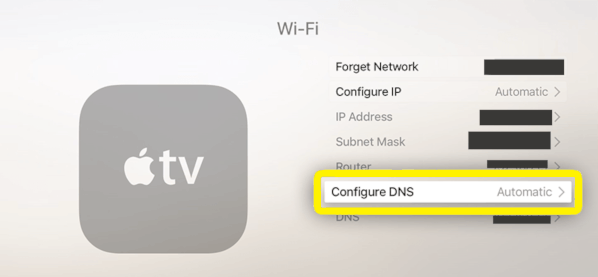
7. Запишите текущий адрес DNS, который пригодится в будущем.
8. На экране ввода DNS наберите IP-адрес, который нашли на сайте провайдера VPN.

9. Нажмите «Готово».
10. Перезагрузите Apple TV.
Теперь можно транслировать контент с множества сервисов по всему миру. Нужно только помнить, что ваш реальный IP-адрес и персональные данные остаются открытыми для посторонних.
Зачем устанавливать VPN на Apple TV?
Если не защищать при помощи VPN все подключенные к интернету устройства, провайдер, государственные организации и другие желающие смогут отследить вашу сетевую активность.
Если вы используете Apple TV в незащищённой сети Wi-Fi, хакеры могут перехватить трафик и украсть персональные данные, вроде паролей. Сервисы VPN зашифровывают весь интернет -трафик, сохраняя ваши данные.
Помимо обеспечения конфиденциальности в интернете, при помощи VPN вы можете разблокировать на Apple TV контент, который недоступен для просмотра в вашей стране обычными методами. В сервисе Netflix доступ к контенту тоже отличается в разных странах.
Нужно иметь в виду, что не все сервисы VPN работают с Netflix, Hulu или BBC iPlayer.
Какой сервис VPN лучший для Apple TV?
Лучшим VPN для Apple TV является ExpressVPN. Тут поддерживается установка на маршрутизатор, создание виртуального маршрутизатора и мобильных точек доступа. В целом это быстрый, надёжный и безопасный сервис.
ExpressVPN может работать с Netflix, BBC iPlayer и другими популярными сервисами потоковой трансляции.
Можно ли найти бесплатный VPN для Apple TV?
Это возможно, но бесплатные сервисы VPN в лучшем случае ограниченные, а в худшем опасные. Некоторые из них способны записывать вашу сетевую активность, вроде Hola VPN. Другие имеют связи с материковым Китаем, что означает цензуру и слежку.
Даже если бесплатный сервис VPN надёжный, у него есть недостатки. Обычно это ограниченное число месторасположений серверов, лимит трафика, небольшой выбор поддерживаемых сервисов потоковой трансляции.
Таким образом, бесплатные VPN являются не лучшим выбором для работы с Apple TV. Скорее всего вы не сможете смотреть Netflix и другие популярные платформы. Даже если сможете, лимит трафика даст возможность за месяц посмотреть всего пару часов видео.
Если вы серьёзно настроены использовать VPN с Apple TV, нужно выбирать высококачественный платный сервис.
Можно ли использовать NordVPN с Apple TV?
NordVPN можно установить на маршрутизатор, обезопасив подключение Apple TV к интернету. Также с этим сервисом можно использовать компьютер на Windows в качестве виртуального маршрутизатора или мобильной точки доступа. Все описанные в этой статье руководства подходят к настройке NordVPN.
На сайте NordVPN есть и собственные руководства для настройки. Техническая поддержка работает круглосуточно, отвечая на любые вопросы относительно сервиса.
Нужно иметь в виду, что NordVPN по соображениям безопасности не поддерживает протоколы PPTP и L2TP/IPSec. Это означает, что вы не сможете использовать компьютер Mac как мобильную точку доступа для защиты Apple TV.
NordVPN является отличным сервисом VPN, быстрым, надёжным и безопасным. Однако, для Apple TV это не лучший вариант.
Если вы хотите смотреть на Apple TV Netflix, BBC iPlayer, Hulu, тогда NordVPN не подойдёт. Он годится, если вы используете VPN непосредственно на компьютере или мобильном устройстве.
Как поменять местоположение на Apple TV?
Лучший способ смены местоположения при работе с Apple TV также заключается в применении VPN-сервиса. Он скрывает ваш реальный IP-адрес, заменяя на собственный. Вы можете выбрать страну, из которой вы якобы подключаетесь. Весь интернет-трафик шифруется для обеспечения конфиденциальности и защиты данных.
Используя Smart DNS, вроде MediaStreamer от ExpressVPN, вы сможете смотреть контент, доступ к которому из вашей стороны запрещён. Это происходит при помощи смены настроек DNS.
В отличие от VPN, Smart DNS не скрывает ваш IP-адрес и не шифрует трафик, поэтому конфиденциальность отсутствует.
Зато не придётся менять настройки местоположения внутри Apple, хотя можно попробовать и это, если какой-то контент недоступен. Для изменения местоположения откройте Настройки > Общие > Язык Apple TV. В разделе «Формат регионов» выберите нужный регион.
Если вы хотите скачать недоступные в вашей стране приложения, нужно создать отдельную учётную запись iTunes с платёжным методом и информацией, связанной со страной, откуда вы хотите скачать приложение.